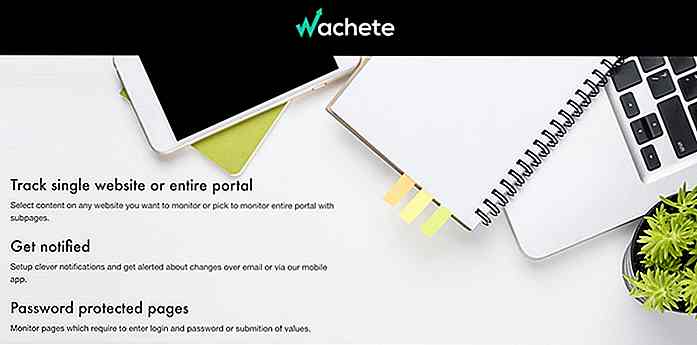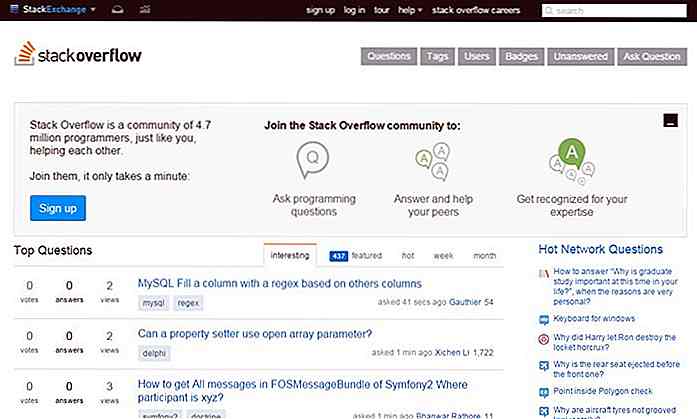es.hideout-lastation.com
es.hideout-lastation.com
Cómo mostrar iconos en el menú de WordPress [Plugin de WordPress]
El ícono es un gran complemento para cualquier tipo de diseño. Muchos íconos son universalmente reconocidos . Tome una señalización de baños públicos en el aeropuerto. Sin la necesidad de conocer el idioma local, si es extraño para usted, puede comprender de inmediato qué baño es para las damas, y cuál es para los hombres del ícono que se usa en la parte delantera de la puerta.
Lo mismo podría aplicarse también a un sitio web; mostrar un ícono podría ayudar a los usuarios a navegar a través de su sitio web. Esto ayuda con la experiencia del usuario y también hará que un sitio web se vea más bonito.
Pero mostrar ese icono en un CMS como WordPress podría ser un desafío. Si su sitio web está construido en la parte superior de WordPress, aquí le mostraremos la forma más fácil de mostrar un ícono en el menú de WordPress .
Empezando
Agregar un icono en WordPress es fácil con un complemento de WordPress llamado Iconos de menú. Primero, instala y activa este complemento.
![]()
Ahora estamos listos para agregar los iconos.
Agregar icono
Para este ejemplo, me gustaría usar TwentyTwelve, un tema agradable y limpio de WordPress. También creé algunas páginas que incluiré en el menú.
Crea un nuevo menú a través de Apariencia> Menús . No olvide asignar la ubicación del menú, a menos que no aparezca en ningún lugar del sitio web.
![]()
Luego agregaremos un icono para cada artículo. Para comenzar, expandamos uno de los elementos del menú. Encontrarás un enlace que dice Ícono: Seleccionar ícono . Haga clic en "Seleccionar icono" para comenzar a seleccionar. Aquí se le presentará una ventana similar a la biblioteca multimedia de WordPress.
En el momento de escribir esto, este complemento viene con 3 bibliotecas de iconos de fuentes, a saber, Dashicons, Genericons y FontAwesome.
Sin embargo, aunque podemos usar libremente cualquier ícono, es mejor derivar los iconos de una biblioteca, ya que cada uno de ellos tiene sus propios rasgos, como el tamaño y la curva. En otras palabras, si usa FontAwesome, úselo en todo el sitio web. Hacerlo mantendría la coherencia del icono y lo haría parecer más unificado.
![]()
Cuando seleccione el icono, verá la vista previa en el panel derecho. En el panel derecho, haz algunos ajustes. Puede colocar el ícono antes o después del menú, controlar el tamaño de la fuente y establecer la alineación vertical. Cuando finalice la configuración, haga clic en Seleccionar y proceda a agregar un icono para los otros elementos en el menú.
![]()
Pensamiento final
Menu Icons es un complemento muy útil para agregar íconos en el menú. Se integra bien con el patrón de interfaz de usuario de WordPress que es muy intuitivo de usar. Además, el desarrollador ha planificado algunas funciones nuevas para las próximas versiones, incluida la adición de más bibliotecas de iconos y la posibilidad de cargar un icono personalizado.
Espero que disfrutes y encuentres este consejo útil. Continúa y prueba el complemento.
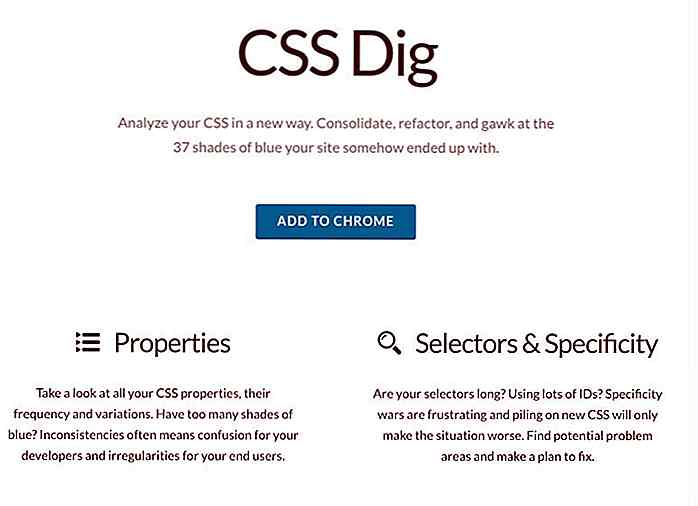
Cómo refactorizar CSS: una guía
La refactorización CSS debe ser una parte esencial del flujo de trabajo de desarrollo de front-end, si queremos tener una base de código manejable y optimizada. Cuando refactorizamos CSS, limpiamos y reorganizamos nuestro código existente sin agregar ninguna característica nueva o corregir errores.La
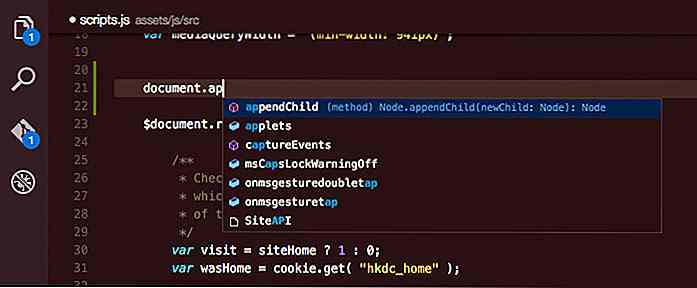
Código de Visual Studio: 5 características increíbles que lo convierten en un Frontrunner
Visual Studio Code es un nuevo editor de código de Microsoft. Recientemente ha llegado a su primer ciclo de lanzamiento importante, 1.0.0. Lo intenté algunas veces mientras estaba en Beta, y estoy impresionado con todo lo que trajo a la mesa hasta ahora.Visual Studio Code (VSC) es liviano y rápido, y si ha usado SublimeText o Atom anteriormente, inmediatamente se sentirá como en casa. VS